HEVC/H.265変換Macソフトおすすめ|4KのH.265エンコードで、iPhoneで再生する方法

HEVC/H.265とは?H.265エンコード方法って?
H.265(ISO/IEC 23008-2 HEVC)とは、H.264/MPEG-4 AVC後続の動画圧縮規格の一つ。H.265(HEVC)はMPEG-2の4倍の圧縮率を実現し、「H.264」の半分のファイルサイズ・ビットレートで同等の画質を実現できる。H.264以来10年ぶりの新規格であり、今後10年間をサポートする規格であるとしている。現在、スーパーハイビジョン(8K/4320p)など高解像度な映像だけではなく、携帯端末向けの映像配信での利用も想定している。汎用性が高いため、多くの人はH.265エンコードを行いたくなる。
質問サイトでは、「iPhone7でH.265動画は再生できるのか」「H.265変換Macソフトってあるのか。Windowsの場合は、Vidcoder/ AviUtlがあるが、MacでH.265エンコードを行えるソフトがあれば教えてください。」「High SierraでビデオをH.265用ファイルに変換したかったら、どんな方法があるのか。」「iMac Proを使っている。H.265(HEVC)で変換した動画をiTunesなどで再生、またiPhoneなどに同期することはできないのだろうか。H.265をiPhoneに取り込めるソフトウェアがあれば教えてください。」とよく聞かれる。
心配しないで、以下では、Mac H.265エンコード方法(MacでH.265をiPhoneに取り込む方法及び、Macで動画をH.265に変換する方法)についてご紹介する。

高性能なH.265変換Macソフトおすすめ|Mac H.265エンコードを簡単に
MacでH.265をiPhoneに取り込みたいのか。HEVC変換 Macソフトを探しているのか。Macで動画をH.265に変換したいのか。もしそうでしたら、MacX Video Converter Proは一番おすすめ。優れたH.265変換Macソフトで、350+出力プロファイルを持ち、Macbook Air/Macbook Pro/iMac/iMac Proで動画をH.265変換したり、H.265をiPhoneに、Android端末に取り込んだり、MP4/H.264/MPEG4/AVI/WMV/MKV/MOVなどといったビデオ・オーディオフォーマットに変換したりして、いつでもどこでも高解像度で映像を楽しめる。

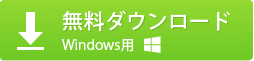
更に、このMac H.265エンコードソフトは動画を変換できるだけではなく、動画ダウンロード(YouTube/FC2/Gyao/Twitter/ツイキャスなど)、動画録画、動画編集(カット/トリム/合併/字幕追加など)、4K出力も手軽に実現できる。世界初ビデオエンコード専用処理機能(Intel Quick Sync Video(QSV))やインターレース解除、高品質エンジンを持ち、爆速・無劣化で動画変換を行える。それで、高解像度でHEVC変換を行って、iPhone/iPad/Android/iTunes/PCで楽しめる。
このHEVC/H.265変換 Macソフトを使って、H.265/HEVCをiPhoneに取り込む方法
まず、おすすめのHEVC変換Mac用ソフトMacX Video Converter Proをダウンロード・インストールする。インストールが完了した後、ソフトウェアを起動して、インターフェースの表示言語は日本語ではない場合、ディスクトップの一番上にある「HELP」をクリックし、日本語に変更できる。Windows版(Windows10に対応)もあり、HEVC Windows10変換ならこちら。
Step1:ソフトウェアを立ち上げ、左上にある「ビデオ+」アイコンをクリックし、変換したいH.265(HEVC)ファイルを指定してソフトウェアに読み込ませる。
Step2:HEVC/H.265ファイルが読み込まれたら、出力プロファイルが自動的に表示され、「Macの通常映像」⇒「MP4(H.264+AAC)」⇒「完了」とクリックするか、「Appleデバイス」⇒「iPhone動画へ」⇒「iPhoneX(H264)」⇒「完了」とクリックすればOK。
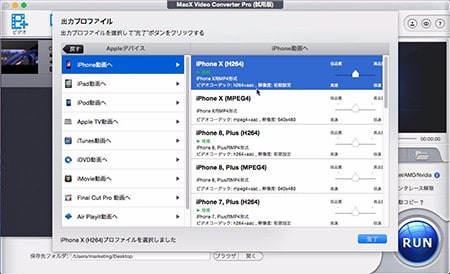
Step3:「ブラウザ」をクリックし、出力ファイルの保存先を指定する。
Step4:確認できたら、「RUN」ボタンをクリックし、Mac H.265エンコード作業が始まる。
Tips:「高品質エンジンを使用する」にチェックをいれて出力ビデオの映像品質を大きく向上することができる。変換時間を短縮するには「CPUコア使用」にチェックを入れておく。だが、使用されるCPUコアの数はパソコンにあるCPUコアの数を超えることはできない。
容量を節約するため、どうやってMacで動画ファイルをHEVC/H.265に変換するのか
H.265には様々なメリットがあり、これからは広く使わていて、動画の閲覧活用シーンに大きな影響を与える標準規格。H.265の主な特徴は下記の通り。
(1)フルHD、4K、8Kスーパーハイビジョンなど高解像度な映像だけでなく携帯端末向けの映像配信での利用も始める。画質の向上、より高精細での配信を提供する。
(2)非常にしっかりと描写されていて背景が動いてもノイズが非常に乗りにくく字幕部分が綺麗にトリミングされているような感じ。アニメーションなどはビットレートを節約しても綺麗に出力される。
(3)データ圧縮率が約2倍に向上。それで、同じ画質の動画を転送するのに、従来の半分の帯域で足りる。それはつまり、フルHD(1920×1080)の高画質動画でも1500kbpsの帯域で済む。また、4K・8Kのような超高画質の映像を配信するのにも適している。圧縮率が高く、容量も節減できる。
(4)iOS 11とmacOS High Sierraで新たにHEVC/HEIFにサポートする。それで、HEVC/H.265動画ファイルを録画したりして、iPhone/iPad/iPod/Macコンピューターに転送し、再生できる。
4KのHEVC(H.265)の再生に対応する機器
Macの場合:27インチiMac(Late 2015)、MacBook(Early 2016)、MacBook Pro(2016)、2017 Mac
iOSの場合:iPhone 5s以降に発売された全てのiPhone、iPad mini 2~4、iPad Air1~2、iPad 第5世代、全てのiPad Pro、iPod touch第6世代
HEVC/H.265はそんな多くメリットを持ち、手元の動画ファイルをH.265に変換したくなるだろう。以下では、手元の動画ファイルをH.265(HEVC)に変換する方法をご紹介する。
Macで動画ファイルをHEVC/H.265に変換する方法
Step1:左上にある「ビデオ+」ボタンをクリックし、手元の動画ファイルをこのH.265変換 Macソフトに読み込ませる。
Step2:ファイルが読み込んだら、出力プロファイルが表示され、そこで「Macの通常映像」⇒「MP4動画(HEVC)」⇒「完了」とクリックすればOK。
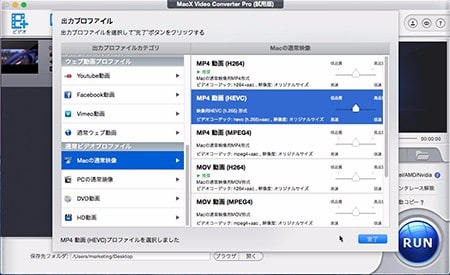
Step3:「ブラウザ」をクリックして、出力されるH.265ファイルの保存先を指定する。
Step4:「RUN」ボタンをクリックし、動画からH.265に変換する作業が始まる。
Tips:このH.265変換 Macソフトは動画ダウンロード機能もあり、ソフトウェアのインターフェースにある「Youtube URL」をクリックし、HEVC(H.265)動画をYouTube/Facebook/Dailymotion/Letvなどのウェブサイトからダウンロードできる。
【まとめ】H.265/HEVC変換 Macソフトを活用してみよう
MacX Video Converter Proは優れたソフトウェアで、HEVC/H.265エンコードはもちろん、HEVC MP4フォーマット、4K MP4出力、H.265用のNVENCハードウェアエンコーディング、最大のトランスコーディング速度でH.264動画ファイルをコピペのように再フォーマットすることができる。絶えず更新中、iPhoneX/8、iPad Pro、iPod Touch6、Xperia XZs、Galaxy Note8/S8、Huawei Mate10、Nexus、ARROWS、Surface Pro、AQUOS、ASUS、Android端末、PSP、PS4、ハードディスクなどといった今流行っているデバイスに動画を取り込んだり、動画をMP4、MOV、MKV、AVI、WMV、FLV、MTS、TS、M2TS、MKV、MP3、AC3、WAVなどのビデオ・オーディオフォーマットに変換することができる。
動画ダウンロード機能もあり、300+動画共有サイトに対応し、YouTube/ニコニコ動画/Twitter/ツイキャス/Facebook/FC2動画からお気に入りの高精細映像(4KのH265/HEVC映像)をダウンロードできる。仕様変更でダウンロードできない動画なら、動画録画機能を使って、再生中の動画ファイルを録画できる。それ以外、動画カット/トリム/合併/字幕追加/ウォーターマーク・透かし追加/パラメーター調整などといった実用的な編集機能を備え、自由に編集できる。
【HEVC/H.265豆知識】HEVC/H.265用途・発展・特徴などについて
HEVC/H.265を使うと、低ビットレート化により高解像度な映像サービスが可能、低ビットレート化によりモバイルでの映像サービスが可能、H.264と比べて、H.265が対応するブロックの種類も多く(16×16以外、8×8、32×32、64×64)、イントラ符号化のモード数やインター符号化のモード数も多く、35種類/33種類に対応する。更に、人間の目では歪が気づきにくい領域でデータ量を削減し、 高い画質を維持しながら圧縮率を向上させる特徴がある。


コメント
コメントを投稿